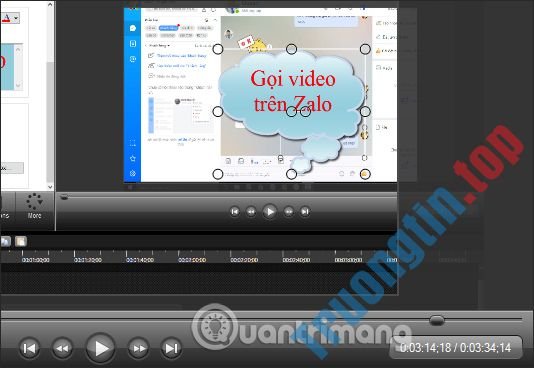Camtasia là phần mềm quay video và chỉnh sửa video chuyên nghiệp với nhiều tính năng hữu ích. Bạn có thể dùng Camtasia để quay video màn hình, tách âm thanh khỏi video hay ghép 2 video thành 1,.. Bên cạnh đó người sử dụng có thể sử dụng Camtasia để tạo các kiểu hiệu ứng trong video như tạo logo xoay 30 độ hay hiệu ứng gương lật.
Hiệu ứng gương lật trong video hiểu đơn giản đó là trong cùng 1 video sẽ hiển thị 2 hình ảnh trùng lặp nhưng đối xứng và trái ngược nhau. Điều này sẽ tạo sự thú vị và độc đáo cho video. Bài viết dưới đây sẽ hướng dẫn bạn đọc cách tạo hiệu ứng gương lật trong video.
- Cách cắt ghép video bằng Camtasia Studio
- Các phím tắt trong Camtasia Studio
- Cách dùng Captura chụp ảnh, thu âm, quay phim màn hình Windows 10
Hướng dẫn tạo video kiểu gương lật trên Camtasia
Lưu ý với bạn đọc , các bước thực hành trong bài cần thi hành theo như đúng thứ tự mới cho ra kết quả đối xứng trong video.
Bước 1:
Đầu tiên nhấn vào Import media phía trên cùng giao diện để nhập video vào trong Camtasia.

Sau đó kéo video trước mắt xuống thanh Timeline và ở trong Track 1 .

Bước 2:
Tiếp đến tại thanh công cụ nhấn vào mục Callouts .

Mở rộng mục Shape bằng cách nhấn vào mũi tên rồi chọn thanh kẻ Line trong giao diện.

Bước 3:
Kết quả bạn sẽ thấy đường kẻ xanh xuất hiện ở chính giữa màn hình. Hãy kiểm tra xem đường kẻ xanh đã trùng với đường kẻ giữa màu vàng hay chưa.

Bước 4:
Xuống dưới thanh Timeline hãy kéo thời gian của đường màu xanh này bằng với thời gian của video .

Bước 5:
Nhấn vào video trước mắt trong Track 1 rồi nhìn lên giao diện video, bấm vào biểu trưng cắt Toggle Crop Mode .

Lúc này các chấm tròn trên video sẽ chuyển qua hình vuông như dưới đây.

Bước 6:
Bây giờ bạn hãy đặt chuột vào hình vuông ở giữa bên phải màn hình và kéo vào giữa màn hình tới điểm giữa của đường kẻ màu xanh. Như vậy chúng ta đã thu nhỏ 1 nửa video.

Nhấn chuột lại vào công cụ Toggle Crop Mode để các chấm vuông chuyển qua chấm tròn.

Bước 7:
Tiếp tục đặt chuột vào hình tròn giữa ở cạnh dọc bên trái rồi kéo lật sang bên phải . Như vậy video sẽ lật ngược nằm ở bên phải màn hình. Bạn đã tạo hình xong video gương lật với 1 nửa bên phải.

Bước 8:
Nhập thêm 1 video nữa vào thanh Timeline và cũng kéo xuống dưới Track 3 . Ở đây dùng 2 video giống nhau để có được hiệu ứng đối xứng.

Bước 9:
Nhấn chuột vào video thứ hai trong Track 3 rồi cũng bấm vào tượng trưng Toggle Crop Mode để các chấm tròn chuyển sang chấm vuông.

Bước 10:
Nhấn chuột tại chấm vuông cạnh bên phải và kéo vào giữa để video này nằm bên trái . Như vậy bạn đã tạo được nửa video bên trái. Kết quả sẽ có 2 bên video đối xứng như hình.

Bước 11:
Nhìn xuống thanh Timeline bấm vào đường kẻ ở Track 2 và nhấn xóa để xóa đường kẻ xanh trong video.

Cuối cùng hiệu ứng gương lật đã được tạo trong video với 2 nửa trùng lặp nhưng đối xứng. Điểm đối xứng trên video cũng có thể có thể là điểm bất kỳ tùy thuộc vào nội dung và chủ thể của video

Như vậy chúng ta đã thực hành xong việc tạo hiệu ứng gương lật, đối xứng nhau trong video bằng Camtasia. Video sẽ chạy đi đôi nhau nhưng hình ảnh sẽ trái ngược nhau. Trong qui trình làm bạn cần đảm bảo đúng thứ tự như trong bài viết.
Xem thêm:
- Top website chỉnh sửa video trực tuyến, làm video online
- Cách loại bỏ thanh màu đen trong video
- Làm sao tạo hiệu ứng Slow Motion video Windows 10 không cần phần mềm?
Chúc các bạn thực hiện thành công!
- Cách phóng to đối tượng video trong Camtasia
- Cách tách âm thanh video trên Video Converter
cách dùng Camtasia,chỉnh video trên Camtasia,công cụ chỉnh video,tạo hiệu ứng gương lật video,Camtasia tạo hiệu ứng video,hiệu ứng video gương lật Camtasia,phần mềm chỉnh video
Nội dung Cách tạo hiệu ứng gương lật trong video bằng Camtasia được tổng hợp sưu tầm biên tập bởi: Tin Học Trường Tín. Mọi ý kiến vui lòng gửi Liên Hệ cho truongtin.top để điều chỉnh. truongtin.top tks.
Bài Viết Liên Quan
Bài Viết Khác
- Sửa Wifi Tại Nhà Quận 4
- Cài Win Quận 3 – Dịch Vụ Tận Nơi Tại Nhà Q3
- Vệ Sinh Máy Tính Quận 3
- Sửa Laptop Quận 3
- Dịch Vụ Cài Lại Windows 7,8,10 Tận Nhà Quận 4
- Dịch Vụ Cài Lại Windows 7,8,10 Tận Nhà Quận 3
- Tuyển Thợ Sửa Máy Tính – Thợ Sửa Máy In Tại Quận 4 Lương Trên 10tr
- Tuyển Thợ Sửa Máy Tính – Thợ Sửa Máy In Tại Quận 3
- Cách nhóm hình ảnh trong Google Docs
- Cách ghim game Steam trong Windows 10
- Router là gì? Router làm gì trên mạng?
- Sự khác biệt giữa WiFi và Internet
- Nạp Mực Máy In Đường Liên Khu 5 – 6 Quận Bình Tân